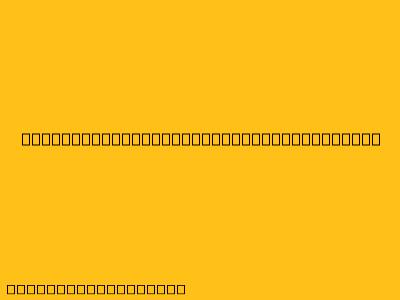Cara Menggunakan Printer Epson L3250
Epson L3250 adalah printer multifungsi yang menawarkan kemampuan cetak, salin, dan scan dengan sistem tinta tangki yang hemat. Berikut panduan lengkap tentang cara menggunakan printer Epson L3250:
1. Memasang Printer
- Keluarkan Printer: Keluarkan printer Epson L3250 dari kotaknya dan lepaskan semua bahan kemasan.
- Pastikan Konektor: Periksa dan pastikan semua konektor pada printer terhubung dengan benar, termasuk kabel daya dan kabel USB.
- Hubungkan ke Daya: Hubungkan kabel daya ke printer dan pasang ke stopkontak.
- Nyalakan Printer: Tekan tombol daya pada printer untuk menyalakannya.
- Instal Driver: Install driver printer Epson L3250 sesuai dengan sistem operasi yang Anda gunakan. Anda dapat mengunduh driver dari situs web resmi Epson.
2. Memasukkan Kertas dan Tinta
- Memasukkan Kertas: Buka bagian tempat kertas pada printer dan masukkan kertas sesuai dengan ukuran yang Anda inginkan. Pastikan kertas terpasang dengan benar.
- Memasukkan Tinta: Buka tutup tangki tinta dan masukkan botol tinta yang sesuai dengan warna. Pastikan untuk memasukkan botol tinta yang benar ke tangki yang sesuai.
- Isi Tinta: Ikuti instruksi pada layar printer untuk mengisi tangki tinta dengan tinta.
3. Menghubungkan ke Komputer
- Koneksi USB: Hubungkan printer ke komputer menggunakan kabel USB.
- Koneksi Wi-Fi: Ikuti instruksi pada layar printer untuk menghubungkan printer ke jaringan Wi-Fi.
- Koneksi Nirkabel: Jika menggunakan koneksi nirkabel, pastikan perangkat Anda terhubung ke jaringan Wi-Fi yang sama dengan printer.
4. Mencetak Dokumen atau Gambar
- Buka Dokumen: Buka dokumen atau gambar yang ingin Anda cetak.
- Pilih Printer: Pada menu cetak, pilih "Epson L3250" sebagai printer Anda.
- Pilih Pengaturan Cetak: Atur pengaturan cetak, seperti ukuran kertas, orientasi, dan kualitas cetak.
- Mulai Cetak: Klik tombol "cetak" untuk memulai proses pencetakan.
5. Memindai Dokumen atau Gambar
- Buka Pindai: Buka aplikasi pemindai yang tersedia di komputer Anda.
- Pilih Sumber Pemindai: Pilih "Epson L3250" sebagai sumber pemindaian.
- Pilih Jenis Pemindaian: Tentukan jenis pemindaian yang Anda inginkan, seperti teks, gambar, atau dokumen.
- Mulai Pemindaian: Klik tombol "pindai" untuk memulai proses pemindaian.
6. Menyalin Dokumen atau Gambar
- Letakkan Dokumen: Letakkan dokumen yang ingin Anda salin pada kaca pemindai.
- Pilih Salinan: Pilih opsi "salin" pada panel kontrol printer.
- Pilih Pengaturan Salinan: Atur pengaturan salinan, seperti jumlah salinan dan ukuran kertas.
- Mulai Penyalinan: Tekan tombol "mulai" untuk memulai proses penyalinan.
7. Menangani Masalah Umum
- Kertas Tersumbat: Periksa bagian tempat kertas dan bersihkan jika ada kertas tersumbat.
- Tinta Habis: Pastikan semua tangki tinta terisi penuh dengan tinta yang sesuai.
- Koneksi Bermasalah: Periksa kabel USB dan pastikan koneksi Wi-Fi terhubung dengan benar.
- Driver Rusak: Install ulang driver printer dari situs web resmi Epson.
8. Tips dan Trik
- Perawatan Printer: Bersihkan bagian tempat kertas dan kaca pemindai secara berkala.
- Pengaturan Tinta: Gunakan pengaturan "hemat tinta" untuk menghemat penggunaan tinta.
- Pembaruan Driver: Pastikan Anda selalu menggunakan driver printer terbaru untuk mendapatkan performa terbaik.
- Dokumentasi: Baca manual pengguna printer Epson L3250 untuk informasi lebih lanjut dan panduan lengkap.
Dengan mengikuti panduan ini, Anda dapat dengan mudah menggunakan printer Epson L3250 untuk mencetak, memindai, dan menyalin dokumen dan gambar dengan kualitas yang baik.